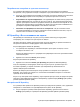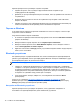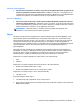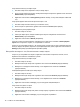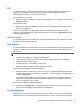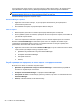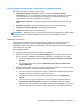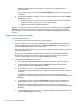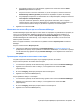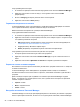HP Client Security Getting started
За да смените PIN код на смарт карта:
1. Поставете картата в свързания четец за смарт карти.
2. Когато картата бъде разпозната, въведете PIN кода на картата и щракнете или натиснете
Authenticate (Удостоверяване).
3. Щракнете или натиснете Change PIN (Промяна на PIN), а след това въведете новия PIN
код.
За да регистрирате безконтактна карта или карта с чип
:
1. Поставете картата много близо до съответния четец.
2. Когато картата е разпозната, щракнете или натиснете Enroll (Регистрация).
За изтриване на регистрирана карта:
1. Поставете карта в четеца.
2. Само при смарт карти, въведете PIN кода на картата и щракнете или натиснете
Authenticate (Удостоверяване).
3. Щракнете или натиснете Delete (Изтриване).
След като картата е
регистрирана, подробностите за картата са показани в Регистрирани
карти. Когато картата е изтрита, тя се премахва от списъка.
За достъп до Настройки на карти с чип, безконтактни и смарт карти, където администраторът
може да зададе настройки, свързани с идентификационните данни, щракнете или натиснете
Settings (Настройки) (изисква административни права).
Настройки на карти с чип, безконтактни и смарт карти
За достъп до настройките на картата, щракнете или натиснете картата в списъка, после
щракнете или натиснете показаната стрелка.
За да смените PIN код на смарт карта:
1. Поставете карта в четеца
2. Въведете PIN кода на картата и щракнете или натиснете Continue (Продължаване).
3. Въведете и потвърдете новия PIN код, после щракнете или натиснете Continue
(Продължаване).
За инициализиране на PIN код на смарт карта:
1. Поставете карта в четеца
2. Въведете PIN кода на картата и щракнете или натиснете Continue (Продължаване).
3. Въведете и потвърдете новия PIN код, после щракнете или натиснете Continue
(Продължаване).
4. Щракнете или натиснете Yes (Да), за да потвърдите инициализацията.
За да изчистите данни от карта:
1. Поставете карта
в четеца
2. Въведете PIN кода на картата (само за смарт карти) и щракнете или натиснете Continue
(Продължаване).
3. Щракнете или натиснете Yes (Да), за да потвърдите изтриването.
18 Глава 4 HP Client Security